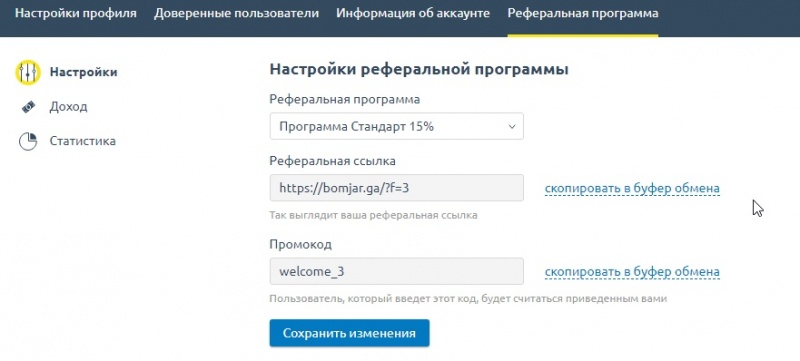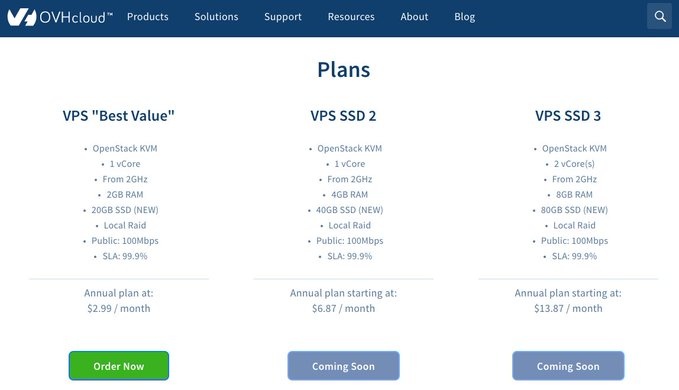Облачные игры: союзники Blade с OVH
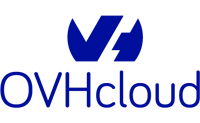

Два французских чемпиона по облачным технологиям только что создали партнерство. Blade, который разрабатывает игровой сервис для виртуальных ПК в облаке, объединяет усилия с OVHcloud, чтобы встретиться с гигантами индустрии облачных игр в США. В рамках этого альянса служба Blade Shadow будет использовать серверы OVH в основном для зарубежных заказчиков. Кроме того, Blade привлекла 30 миллионов евро для развертывания своего сервиса облачных игр. Интервью с Эммануэлем Фрейндом, соучредителем Blade. — Tech & Co, во вторник, 29 октября 2019 года, представленный Себастьеном Куасноном на BFM Business.
Tech & Co — это место встречи цифровых новостей о BFM Business. Себастьян Куаснон, его обозреватели и его гости комментируют основные тенденции, которые встряхивают игроков в экономике и технологиях.
Чемпионат Продажа - 25% скидка на наши бестселлеры

Как гордым спонсором профессионального гонщика Дэнни Kroes, мы отмечаем его достижения в Lamborghini Super Trofeo 2019 Он погнался и в конечном счете обеспечил чемпионат Европы и занял 3-е место в турнире на мировом финале. Матч его скорость и наш энтузиазм с удивительной скидкой на некоторых серверах в нашей супер-быстрой сети!
Разработанный, чтобы обеспечить решение для малых средних предприятий, получает скидку 25% на одном из наших самых продаваемых серверов с Intel Xeon E3-1270v6. Небольшой по размеру и низкая стоимость еще позволяет богатый набор дополнительных расширений, чтобы наилучшим образом удовлетворить ваши индивидуальные потребности.
Fujitsu PRIMERGY RX1330 M3
- Intel Xeon Quadcore E3-1270v6
- 8GB ECC DDR4 ОЗУ
- 500GB HDD SATA III 7200rpm
- 100Мбит / Premium Сеть
- Защита 10Гбит / с DDoS Shield
- Обычная цена € 39
- НА ПРОДАЖИ € 29,25
- 25% скидка также применяется на всех дополнительных опций
Получите 25% OFF на другом бестселлер сервера с Fujitsu PRIMERGY и непревзойденной производительностью на 2x Intel Xeon E5-2620v4. Такой сбалансированный сервер идеально подходит и оптимизирован для веб-хостинга, управляемых услуг МРС, общий, управляемых или частных облачных сред или других Xaas решений. Правильный выбор для вас, когда вы хотите, чтобы сосредоточиться на ядре Вашего бизнеса!
Fujitsu PRIMERGY RX2510 М2
- 2x Intel Xeon E5-2620v4
- 16GB REG ECC DDR4 ОЗУ
- 500GB HDD SATA III 7200rpm
- 100Мбит / Premium Сеть
- Защита 10Гбит / с DDoS Shield
- Обычная цена € 139
- НА ПРОДАЖУ ПО € 104,25
- 25% скидка также применяется на всех дополнительных опций
Стеллажные системы FUJITSU Сервер PRIMERGY RX разносторонние стоечных серверов, обеспечивающих наилучшую эффективность работы in-класса и энергии. Далее настроить сервер для удовлетворения потребностей вашего бизнеса с дополнительной памяти или памяти и настроить предпочтительную скорость восходящей линии связи в диапазоне от 100 Мбит/с, посвященный до 40Gbit/с подсос!
Предложение действительно для новых и существующих клиентов, где наша программа для реселлеров пользуется дополнительным преимуществом с их добавленной ставкой дисконтирования на вершине этого! Продажа продлится до 30 ноября.
Скидка автоматически применяются как на нашей выделенной и подсосе сети до 40Gbit/с Full-Duplex.
www.worldstream.nl
В Firefox 70 появятся новые индикаторы безопасности

В браузере Firefox 70 появятся новые индикаторы безопасности, которые позволят снизить визуальную значимость EV SSL-сертификатов и привлечь больше внимания к сайтам, передаваемым через небезопасный протокол HTTP.
Разработчики Google отказались от EV-индикаторов еще в сентябре, выпустив обновленный релиз Chrome 77. В браузере Firefox 70 будет сделано то же самое: зеленый замочек станет серым, а название компании пропадет из адресной строки браузера.
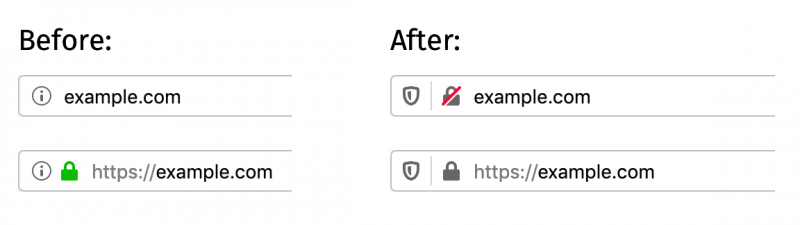
Как и в случае с Chrome, информация о EV-сертификате по-прежнему доступна, но пользователям теперь нужно щелкнуть по замочку, чтобы открыть панель с информацией о сайте.
В Firefox больше не будет выводиться иконка «information» слева от замочка. Ее функциональность теперь встроена в сам замочек. Если сайт будет передаваться по незащищенным протоколам FTP или HTTP, замочек будет перечеркнутым. Раньше такая иконка отображалась только для страниц, требующих ввода данных и передаваемых по HTTP; теперь эта иконка будет выводиться для всех HTTP- и FTP-страниц.
Также в Firefox 70 появится новая иконка с щитом, чтобы показать, включены или выключены в браузере новые возможности защиты от слежения. Серый щит указывает на то, что защита включена (но пока не использовалась), фиолетовый щит – что защита использовалась для текущей страницы, перечеркнутый щит – что защита выключена.

www.leaderssl.ru
В Chrome появится индикатор Not Secure для сайтов, использующих устаревшие TLS-версии
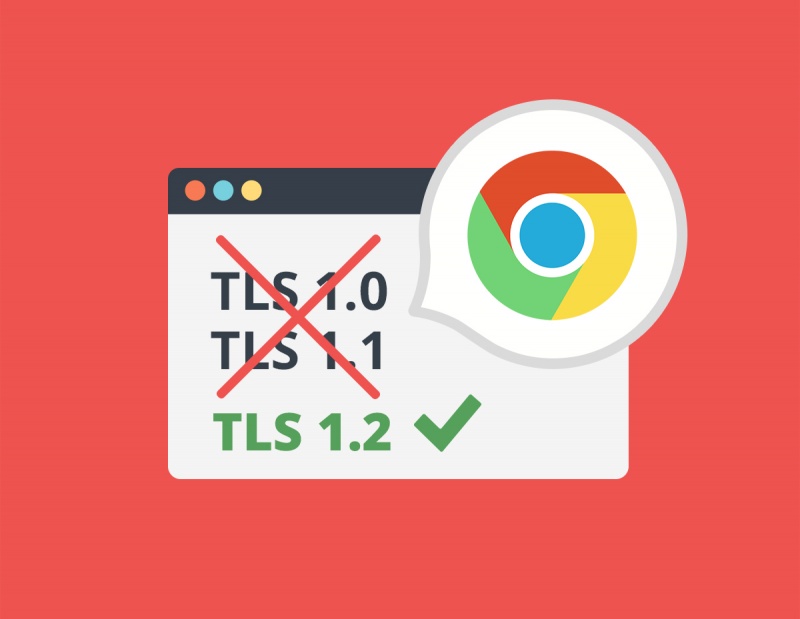
Как мы уже писали ранее, крупные разработчики браузеров, включая Google, Mozilla, Microsoft и Apple, анонсировали отказ от поддержки TLS 1.0 и 1.1 в своих решениях в 2019 году. Данные протоколы, несмотря на то, что в них отсутствуют какие-либо известные уязвимости, не поддерживают современные криптографические алгоритмы.
Команда Chrome недавно сообщила о том, какие предупреждения будут выводиться для пользователей браузера при посещении сайтов с устаревшими версиями протокола TLS.
Разработчики Chrome планируют прекратить поддержку TLS 1.0 и 1.1 в два этапа.
На первом этапе в браузере будет выводиться предупреждение о том, что на сайте используется устаревший протокол TLS.
Браузер будет отображать индикатор «Not Secure», начиная с версии Chrome 79, которая должна появиться 13 января 2020 года. При щелчке по индикатору будет выводиться предупреждение о том, что подключение к сайту не является полностью защищенным. На данном этапе блокировки TLS 1.0 и 1.1 не будет.
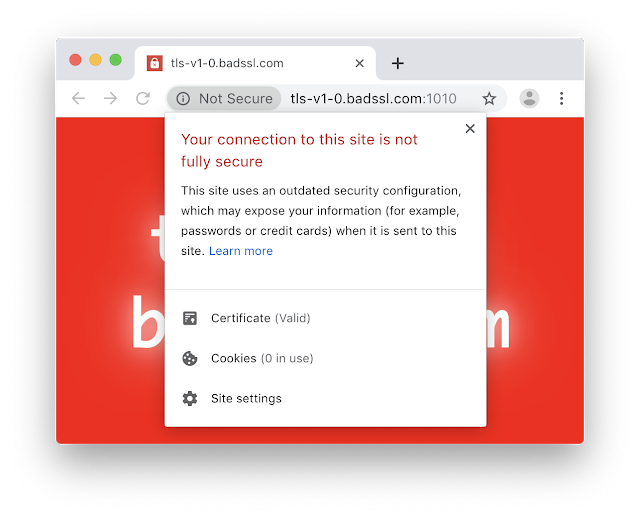
Полная блокировка последует на втором этапе. По планам Google это должно произойти в марте 2020 года с выходом Chrome 81. В данном случае появится полноэкранное предупреждение, где будет указано, что на сайте используется устаревшая конфигурация безопасности, которая может вести к раскрытию передаваемых данных.
www.leaderssl.ru
Одобрено предложение Ballot SC21 по контролю целостности логов
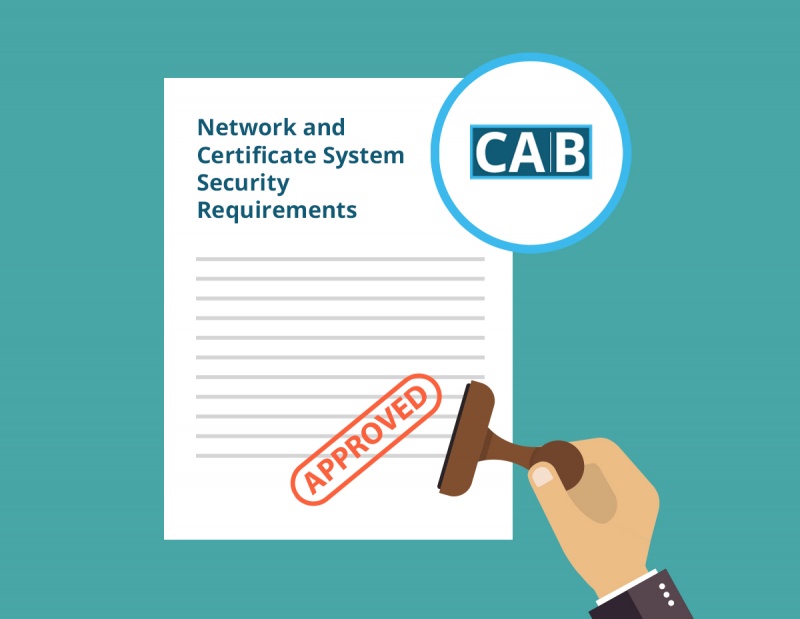
CA/B Forum, регулирующий орган в сфере SSL, принял большинством голосов предложение Ballot SC21, связанное с улучшением контроля целостности логов. Главная цель предложения — доработка документа Network and Certificate System Security Requirements, который был утвержден 3 августа 2012 и начал применяться с 1 января 2013.
В частности, специалисты предложили улучшить автоматизацию и непрерывный мониторинг сетей систем и сертификатов. Ручные действия в большинстве случаев являются менее эффективными и более ресурсоемкими, нежели автоматический мониторинг.
Предложение Ballot SC21 также вводит особые требования в отношении своевременности разрешения поступивших уведомлений от систем автоматического мониторинга. Это позволяет гарантировать, что автоматизация не приведет к тому, что потенциальная проблема будет дольше оставаться нераскрытой.
Новые положения, которые были введены в секцию 3 документа Network and Certificate System Security Requirements:
- 3.e. Мониторинг целостности ведения системных логов и логов приложений осуществляется посредством непрерывного отслеживания и оповещений, либо с помощью ручного анализа для обеспечения эффективности ведения логов и корректной работы функций контроля целостности логов. Если используется ручная проверка и система подключена к сети, процесс должен выполняться не реже одного раза в 31 день.
- 3.f. Мониторинг архивации и хранения логов, чтобы гарантировать, что все логи хранятся в течение достаточного периода времени в соответствии с существующими бизнес-практиками и законодательными нормами.
- 3.g. Если непрерывный автоматический мониторинг и оповещения используются для целей секций 1.h или 3.e этих Требований (https://cabforum.org/wp-content/uploads/CABForum-Network-Security-Controls-1.2.pdf), вы должны отреагировать на предупреждение и разработать план действий в течение максимум 24 часов.
www.leaderssl.ru
Начиная с января 2020, в Chrome будет блокироваться смешанное содержимое
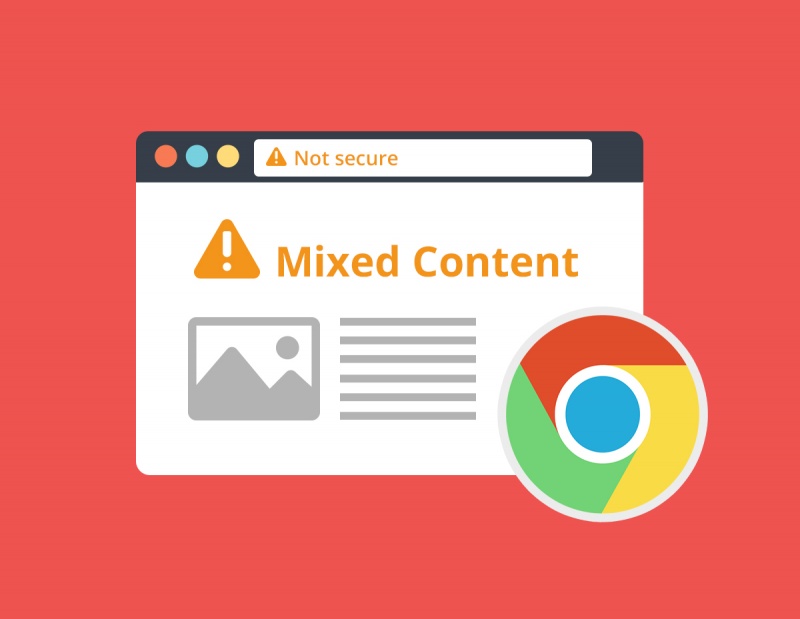
Команда Google Security Team анонсировала план по блокировке смешанного содержимого, чтобы обеспечить более безопасный просмотр HTTPS-страниц. Смешанное содержимое относится к HTTPS-страницам, на которых загружаются различные ресурсы (изображения, видео, таблицы стилей, скрипты) по HTTP.
Развертывание блокировки смешанного содержимого начнется с выхода Chrome 79 в декабре 2019 года. В данный момент браузер уже блокирует смешанное содержимое (скрипты и iframe), однако в версии 79 будет добавлен новый параметр для отмены такой блокировки вручную для каждого конкретного сайта.
Следующая фаза: выход Chrome 80 в январе 2020. В данном релизе все аудио- и видео-ресурсы, загружаемые по HTTP, будут по умолчанию обновляться до HTTPS. Если их загрузка по HTTPS будет недоступна, Chrome попросту заблокирует их. Изображения, доступные по HTTP, пока еще будут загружаться, однако Chrome будет выдавать надпись «Not Secure» в адресной строке.
Финальная фаза: выход Chrome 81 в феврале 2020. Изображения, доступные по HTTP, будут автоматически обновляться до HTTPS. Если их загрузка будет невозможна по HTTPS, то изображения будут заблокированы.
Целью блокировки смешанного содержимого является устранение потенциальных дыр в безопасности для сайтов, которые уже перешли на HTTPS.
www.leaderssl.ru
О бизнесе в интернете: добро пожаловать в блог RU-CENTER

Мы запускаем блог RU-CENTER. Здесь будут жить самые разные материалы — от советов по выбору домена и подключению хостинга до практических кейсов и честных разговоров о бизнесе с экспертами из разных отраслей.
Стартуем с трёх базовых тем, как вывести свое дело в онлайн:
- Выбираем доменное имя
- Инструкция из 10 шагов: с чего начать, если у вас нет сайта
- Сравниваем: CMS или конструктор
www.nic.ru/info/blog/
Проблемы в ДЦ Германии (First-colo)

Обновлено: 1 ноября 2019 г. 14:42
На корневом корневом маршрутизаторе вышел из строя компонент управления. В связи с чем, нарушена сетевая доступность всех IP сетей дата-центра. Инженеры дата-центра занимаются восстановительными работами. Мы будем обновлять информацию в этой новости.
Обновлено: 1 ноября 2019 г. 15:23
К сожалению, замена сбойного компонента на корневом маршрутизаторе — не дала положительного результата. Инженерами дата-центра будет произведена срочная замена маршрутизатора. Работы займут не менее 30-40 минут. Как только у нас появится новая информация о сроках и решениях, мы обязательно дополним эту новость.
Обновлено: 1 ноября 2019 г. 16:44
К работе над данным инцидентом подключились специалисты Arista Networks (производители core-маршрутизаторов).
Обновлено: 1 ноября 2019 г. 17:48
Сетевые подключения в некоторых сегментах дата-центра — вновь доступны. Мы обновим новость когда все сегменты сети в дата-центре будут полноценно введены в работу.
Обновлено: 1 ноября 2019 г. 20:46
Дата-центр партнер, First-colo.net сообщил о том что по последним данным, испытывает DDoS атаку ёмкостью более чем 300 гигабит в секунду. Инженеры дата-центра продолжают заниматься устранением данного инцидента и отфильтровывать вредоносный трафик на свои сети.
Обновлено: 1 ноября 2019 г. 21:09
В данный момент, мы подготавливаем техническую платформу для миграции наших IP сетей в отдельный центр фильтрации трафика.
Обновлено: 2 ноября 2019 г. 0:34
Наши инженеры, совместно с инженерами дата-центра First-colo и центра фильтрации продолжаю заниматься решением проблемы в режиме 24/7. Мы прикладываем максимально усилия чтоб как можно скорее стабилизировать работу сети в нашем партнерском дата-центре в Германии.
Обновлено: 2 ноября 2019 г. 10:26
Примерно с 01:00 (МСК) все наши IP сети проходят через несколько центров фильтрации трафика. Наши инженеры продолжают внимательно следить за состоянием сети и оперативно настраивать отдельные её элементы чтоб сохранять доступность. Если у вас остались проблемы с доступом, пожалуйста, свяжитесь с нашей поддержкой через тикет-систему fornex.com/my/tickets/. Полный отчет об инциденте, условия компенсации и другая информация — будет в рассылке, которую вскоре мы сделаем.
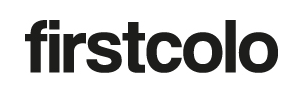
Обновление | 2019-11-01 15:22:36 CET
Что касается нарушения работы сети, проблема может быть еще более ограниченной. Наши сетевые инженеры усердно работают над решением проблем.
Когда приблизительное время восстановления услуг станет известно, мы незамедлительно уведомим вас. Мы стараемся решить проблемы в краткосрочной перспективе и приносим извинения за возникшие проблемы с сетью.
Обновление | 2019-11-01 18:26:06 CET
С 12:00 мы до сих пор получаем мощные DDoS-атаки на более чем 1000 IP-адресов с пропускной способностью атаки более 300 Гбит / с. Наши сетевые инженеры в настоящее время пытаются смягчить атаки различными способами. Мы уже связались с нашими перевозчиками, чтобы уменьшить входящий трафик.
В настоящее время мы не можем дать точное заявление, когда проблема будет решена.
Мы приносим свои извинения за это долгое нарушение работы сети и надеемся на ваше понимание.
Решено | 2019-11-01 19:00:00 CET
Прежде всего, все наши системы в настоящее время стабильны и работают. Отключение сети было вызвано так называемыми DDOS-атаками «Ковровая бомба», которые продолжались с 12:00 до 19:00 CET с постоянной скоростью атаки более 350 Гбит / с. Атаки вызвали немедленные проблемы для нашей сети, как только они начались. Мы сразу начали отлаживать сеть для проблем и смогли определить причину проблем. Но из-за большого количества атакованных хостов нам потребовалось некоторое время, чтобы взять атаку под контроль.
Чтобы уменьшить поверхность атаки для дальнейших атак, трафик от атакованных клиентов был перенаправлен и теперь фильтруется дополнительными приложениями DDOS.
Мы приносим извинения за все неприятности, возникшие в результате этих атак, и надеемся на ваше понимание в этом вопросе.
Реферальная программа
Приветствуем Вампиров и Вампиресс!
Именно для вас мы подготовили специальную реферальную программу.
Ежемесячно получайте 15% с каждого приведенного вами клиента.
Для получения уникальной реферальной ссылки перейдите в раздел Клиент -> Реферальная программа.
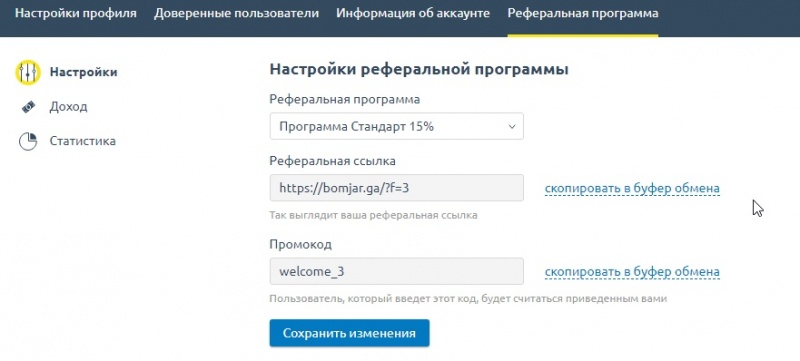
Именно для вас мы подготовили специальную реферальную программу.
Ежемесячно получайте 15% с каждого приведенного вами клиента.
Для получения уникальной реферальной ссылки перейдите в раздел Клиент -> Реферальная программа.